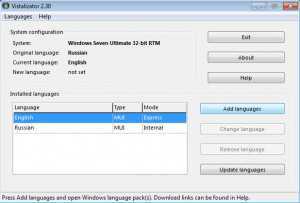Как отключить поиск драйверов в Центре обновления Windows 7. Отключить поиск
Как отключить поиск в Windows 7 Компьютерная помощь
Отдельные люди, те, кто пользуется операционной системой виндовс, любят работать с утилитами по поиску, внешних разработчиков, и не ни в коем случае не хотят пользоваться системой поиска, которая изначально встроена в windows 7. Даже, несмотря на то, что поисковую систему windows 7 очень хорошо модернизировали, она стала на много приятнее и удобнее, чем в более ранних версиях виндовс.Если вы вдруг входите в состав этих пользователей, то почти в сто процентном случае вам захочется убрать стандартный поиск полностью. Поэтому в данной статье я полностью опишу, как это сделать. В общем поехали. Для начала вам необходимо нажать по кнопке пуск, после найти кнопку панель управления, и щелкнуть по этой кнопке.
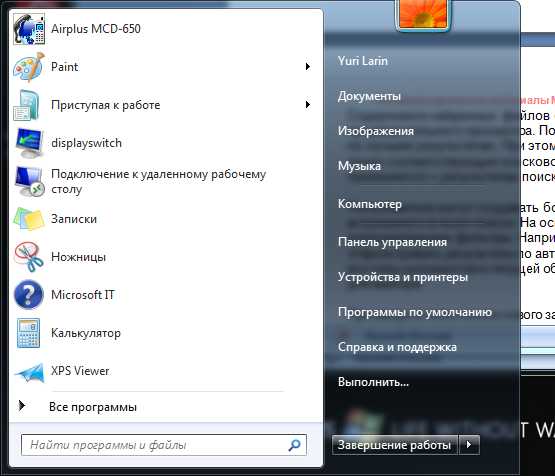
Затем, после этого, в окошке панели управления нужно будет найти и кликнуть по пункту компоненты и программы.Затем, после этого шага, находим в левой части кнопку отключении и включение компонентов, и щелкаем по нему мышкой.
После чего, как вы выполнили эти действия, необходимо пролистать список компонентов, и найдите там пункт поисквиндовс. После того как вы его нашли, уберите галочку, она расположена напротив его. После чего выскачет подтверждение виндовс, в котором вам обязательно нужно нажать — да.
Затем нужно нажать «Ок» в окне компонентов виндовс.Нужно будет немного подождать, так как это операция не быстрая, она заберет у компьютера пару минут. А после того как прошло время, компьютер попросит перезагрузить его, что бы параметры вступили в силу. Обязательно перезагружаем его.
Затем, после того как компьютер перезагрузиться, убедитесь в том, что окна поиска больше нет, для этого нужно зайти в меню пуск, а после в проводник виндовс, и посмотреть его наличие.
Но если вдруг вам захочется опять вернуть себе стандартный поиск, то вам нужно просто зайти обратно, и поставить галочку там, где вы ее убрали, после чего обязательно перезагружаем компьютер, что бы настройки применились, затем после перезагрузки проверьте наличие поиска.На этом все, всего вам самого хорошего!
Как отключить поиск драйверов в Центре обновления Windows 7
Если вам по каким либо причинам приходилось устанавливать большое количество драйверов устройств на компьютеры под управлением Windows 7 и при этом этих драйверов не было в локальном хранилище, а на компьютере не было доступа в интернет, то Windows 7 все равно пытается выполнять поиск на веб-сайте Центра обновления Windows в Интернете и это отнимает немало времени и не приводит к какому-то положительному результату.
Т.е. каждая попытка установки драйвера затягивается на 5-10 минут, после чего вы вручную указываете место расположения нужного вам драйвера. и результат был заведомо отрицательный. Для того, чтобы не тратить время на бесполезное ожидание, в некоторых случаях стоит отключить поиск драйверов в Центре обновления Windows 7.
Для отключения поиска драйверов в Центре обновления Windows 7 мы открываем «Свойства системы» (переходим в «Панель управления», затем раздел «Система и безопасность», затем «Система»), выбираем в левой части окна ссылку «Дополнительные параметры системы», открываем вкладку «Оборудование» и нажимаем на кнопку «Параметры установки устройств». У нас откроется окно «Параметры установки устройств», в котором по умолчанию выбран параметр «Да, делать это автоматически (рекомендуется)».
Для отключения поиска мы устанавливаем значение в «Нет, предоставить возможность выбора» и ниже отмечаем пункт «Никогда не устанавливать драйверы из Центра обновления» после чего нажимаем кнопку «Сохранить». Теперь при установке драйверов, в том случае если драйвера нет в хранилище драйверов, Windows не будет пытаться искать его самостоятельно, а сразу предложит указать место расположения драйвера вручную.
Можно также отключить поиска драйверов в Центре обновления Windows 7 при помощи групповой политики. Для этого нужно запустить редактор групповых политик (Win+R, в поле вводи пишем gpedit.msc и нажимаем «OK»). В открывшемся окне редактора политик последовательно переходим по разделам «Конфигурация компьютера», затем «Административные шаблоны», затем «Система», затем «Управление связью через Интернет», затем «Параметры связи через Интернет».
В этом разделе находим политику с названием «Отключить использование Центра обновления Windows при поиске драйверов» и задаем этой политике параметр «Включена». Соответственно с помощью этой групповой политики можно отключить поиск драйверов в Центре обновления Windows 7 не только на локально компьютере, но и на всех рабочих компьютерах в домене.
j4web.ru
Как отключить поиск драйверов в Центре обновления Windows 7
В последние дни очень много экспериментировал с поиском и установкой 64-битных драйверов в Windows 7 x64 для старых принтеров и плоттеров. Много драйверов удалось найти и теперь устройства прекрасно выполняют свою функцию с 32-битными и с 64-битными системами Windows 7. В процессе тестирования очень часто приходилось устанавливать разные драйвера, если драйверов не было в локальном хранилище, то Windows начинал выполнять их поиск на веб-сайте Центра обновления Windows в Интернете. А т.к. доступ в интернет с этих компьютеров нет, то процесс затягивался на 5-10 минут и результат был заведомо отрицательный.
Чтобы не тратить кучу времени на бесполезное ожидание, нужно было отключить поиск драйверов в Центре обновления Windows 7, а как это сделать я расскажу ниже…
Открываем Свойства системы (Панель управления –> Система и безопасность –> Система –> Дополнительные параметры системы), открываем вкладку Оборудование и жмем кнопку Параметры установки устройств

Откроется окно Параметры установки устройств, в нем по умолчанию выбран параметр — Да, делать это автоматически (рекомендуется). Его то нам нужно отключить, выставив параметры, как на скриншоте и нажать кнопку Сохранить.

Теперь при установке драйверов, если его нет в хранилище драйверов, Windows не будет тратить наше время, а сразу предложит указать драйвер вручную.

Отключить поиска драйверов в Центре обновления Windows 7 с помощью Групповой политики
Эта политика называется «Отключить использование Центра обновления Windows при поиске драйверов», ей нужно задать параметр — Включена. А находится она в Конфигурация компьютера –> Административные шаблоны –> Система –> Управление связью через Интернет –> Параметры связи через Интернет.
С помощью этой групповой политики можно отключить поиск драйверов в Центре обновления Windows 7 на всех рабочих компьютерах в домене.
did5.ru
Поиск в центре обновления Windows — как отключить? | CompBlog.ru
Приветствую всех читателей компьютерного блога compblog.ru! Сегодня я столкнулся с нередкой проблемой, возникающей при установке принтера (как, впрочем и другого оборудования), решением которой мне хотелось бы с Вами поделиться.
Итак, имеем компьютер и принтер HP LJ 1018. После неудачной попытки переустановки или обновления драйверов принтера клиентом, в меню Устройства и принтеры у значка принтера желтый восклицательный знак. Устройство отказывалось работать нормально.
Обычно в таких случаях я не трачу время на копание в настройках принтера, а сразу полностью, начистую, переустанавливаю драйвер и остальное ПО принтера.
Первым делом я удалил с компьютера всё, связанное с принтером HP, затем начал устанавливать драйвер, благо в CD-ROMе клиентом был заботливо оставлен установочный диск. А вот здесь начались проблемы. Ну, естественно, если бы всё было так просто, вряд ли бы человек стал обращаться за помощью.
Содержание статьи:
Поиск в центре обновления Windows. Это может занять некоторое время…
Во время просьбы программы установки подключить принтер по УСБ, запускался мастер установки драйверов Windows, который начинал пытаться произвести автоматический поиск подходящего драйвера в интернете.
После 15 минут ожидания появилось ощущение, что поиск обновлений завис, учитывая, что этот долгий поиск в принципе не требовался, ибо драйвер был у меня на диске. Терпение было лопнуто и я решил отменить операцию, дабы отключить насовсем функцию автоматического поиска драйверов в Windows 7.
К слову, часто возникает ситуация, что центр обновления драйверов Windows устанавливает некорректные драйверы к оборудованию, а то и вовсе, после очень долгого поиска, сообщает, что «Не удалось найти драйвер«.
Так что, мой Вам совет — отключать эту функцию «Винды», и ставить драйвера, скачанные с официальных сайтов производителей вашего оборудования, или, как в данном случае — с диска, поставляемого в комплекте с принтером. Подробнее про то, где искать драйвера и как их правильно устанавливать, читайте в следующих статьях compblog.ru. Подписывайтесь!
Как отключить автоматический поиск драйверов в центре обновления Windows 7?
Итак, начнём. Идём в меню Пуск, кликаем правой кнопкой мыши по Компьютер, выбираем Свойства(Или просто жмём сочетание клавиш Win+Pause).
Далее щелкаем Дополнительные параметры системы, и в появившемся окошке сверху выбираем вкладку Оборудование. Жмём Параметры установки устройств.

В этом меню вам нужно выбрать «Никогда не устанавливать драйверы из Центра обновления Windows«. Не забываем нажать Сохранить.
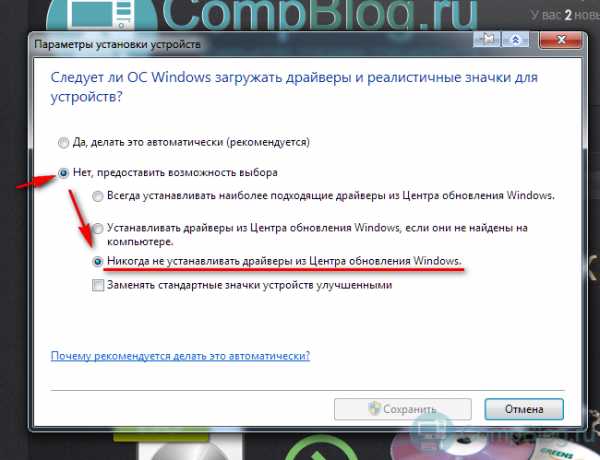
Бесконечный поиск обновлений в центре обновления Windows — [решено].
Итак, после отключения автоматического поиска драйверов в центре обновления, при включении USB кабеля принтера в системник, Windows пропустил эту никчёмную операцию и сразу перешёл к поиску драйвера на диске, где он, естественно, был успешно найден и установлен в течении 20 секунд.
Печать тестовой страницы — ура, работает!
Кстати, возможно, проблему можно также решить простым отключением интернет-кабеля. Попробуйте, о результатах отпишите в комментариях!
compblog.ru
Выключить поиск Службы индексирования в Windows XP.
Октябрь 24th, 2011 ДанилПоиск службы индексирования сканирует файлы и папки в системе XP и записывает информацию о них в индексные файлы для того, чтобы увеличить скорость их поиска. Для пользователей с медленными компьютерами, или редко использующими в XP встроенное средство поиска Windows, можно отключить поиск индексирования системы, освобождая центральный процессор и память, которые используется для выполнения индексации задач.
В Windows XP можно отключить часть индексации или весь жесткий диск (HDD) по одному или отключить службу индексирования полностью (которая отключит индексацию на всех дисках). Поиск все ещё возможен после отключения индексации, хотя и будет работать более медленно.
Выключение индексации на отдельных жёстких дисках
- Откройте «Мой компьютер«. Вы также можете открыть «Проводник Windows«, а затем разверните дерево Компьютер.
- Щелкните правой кнопкой мыши на жестком диске, чтобы отключить индексацию (т.е. буква диска C: ).
- В контекстном меню выберите Свойства .
- Нажмите на вкладку Общие, если она еще не выбрана.
- Снимите флажок с варианта Разрешить службу индексирования для индексации этого диска для быстрого поиска файлов.
- Нажмите OK и подождите, пока процесс удаления индекса завершится, который может занять несколько минут.
- Повторите шаги для других жестких дисков, если это необходимо.
Отключение службы индексирования в Windows XP
- Откройте «Панель управления«, выберите «Администрирование» и откройте апплет Услуги. Кроме того, в окне Выполнить в меню Пуск, можно ввести тип services.msc, а затем нажмите клавишу Enter.
- Прокрутите вниз и найдите службу индексирования , а затем дважды щелкните по ней.
- Нажмите на кнопку Стоп ,что бы немедленно прекратить услугу индексирования, если состояние службы стоит в Running.
- Под «Тип запуска» выберите Disabled , чтобы полностью отключить службу индексирования .
- Нажмите OK.
[dl url=»https://kompkimi.ru/?p=7301″ title=»LiveCD» desc=»Методика лечения вирусов»]
P.P.S. Если у Вас есть вопросы, желание прокомментировать или поделиться опытом, напишите, пожалуйста, в комментариях ниже.
Оцените статью: Поделитесь с друзьями! Опубликовано в Это полезно знать : Windows 7 – секреты, Windows Doctor, windows game, windows xp, Видеокурс Microsoft Office Word 2007, восстановление windows, защита и оптимизация Windows, изучаем Windows 7, как убрать рекламный модуль, Ускорение загрузки Windows XP, учимся работать в MS Office, учимся устанавливать windowskompkimi.ru
Как отключить безопасный поиск в ВК
Социальная сеть предоставляет пользователям возможность использовать безопасный поиск, который является функцией, активирующейся по умолчанию. Если в ней нет необходимости, то можно самостоятельно провести деактивацию. Перед тем как отключить безопасный поиск в ВК, следует изучить пошаговое руководство, чтобы в процессе не столкнуться с трудностями.
Что такое безопасный поиск?
Стандартная функция социальной сети. Ранее ее использовали исключительно для поиска видео. Сегодня безопасный поиск функционирует для поиска сообществ и профилей. В связи с этим произошло падение трафика во многих группах, которые получали его из поиска.
Многие качественные сообщества не смогли попасть в выдачу. Причина до сих пор так и не установлена, ведь небезопасного контента и пропаганды в них нет. Несмотря на это, социальная сеть распознает такие группы, как небезопасные. Для решения вопроса следует написать в техподдержку и снять возрастные ограничения, других способов выйти в поиск не предусмотрено.
Как включить безопасный поиск в ВК
Для активации функции достаточно поставить галочку в чекбокс с соответствующим названием, расположенным возле строки «Высокое качество». Активируется функция автоматически и не требует самостоятельного подключения. Как правило, в ней нет особой необходимости, за исключением возрастных ограничений.
Отключение безопасного поиска
Многие пользователи социальной сети, с целью получения большего количества контента из поисковой выдачи, хотят включить данную функцию. Следует заметить, что в таком случае в выдаче будут присутствовать посты и сообщества 18+.
Не исключено наличие сцен насилия, фото убийств и ДТП.
Как убрать безопасный поиск в ВК на айфоне
Отключить фильтр на смартфоне получается не у каждого пользователя. Для начала нужно изучить пошаговое руководство:
- Открыть любой браузер и войти в ВК.
- Перейти через меню к «Полной версии».
- Открываем раздел «Видеозаписи».
- Включаем «Параметры поиска».
- Отмечаем «Без ограничений».
Следуя рекомендациям, удается за пару кликов выключить фильтр. К сожалению, отдельного способа для iPhone и Android не предусмотрено, поэтому рекомендуется воспользоваться стандартным интерфейсом.

Как выключить на компьютере
Для запуска поиска ВКонтакте достаточно выполнить следующие действия:
- Кликнуть на строку с соответствующим названием или на значок, изображающий лупу.
- Ввести слово или словосочетание, после чего на экран будет выведен список отобранной по запросу информации.
Сверху появится соответствующее меню для настройки поиска, в котором можно убрать галочку, деактивировав безопасный поиск. На компьютере выполнить данную настройку гораздо проще, чем в мобильном приложении.
Перед тем как убрать безопасный поиск в ВК, изучите всю необходимую информацию. Следуйте пошаговому руководству, чтобы в процессе не столкнуться с проблемой.
vk-guide.ru
Как отключить поиск драйверов в Центре обновления Windows 7
На работе очень часто приходится устанавливать разные драйвера, если драйверов не было в локальном хранилище, то Windows начинал выполнять их поиск на веб-сайте Центра обновления Windows в Интернете. А т.к. доступ в интернет с этих компьютеров нет, то процесс затягивался на 5-10 минут и результат был заведомо отрицательный.
Чтобы не тратить кучу времени на бесполезное ожидание, нужно было отключить поиск драйверов в Центре обновления Windows 7, а как это сделать я расскажу ниже… Открываем Свойства системы (Панель управления –> Система и безопасность –> Система –> Дополнительные параметры системы), открываем вкладку Оборудование и жмем кнопку Параметры установки устройствОткроется окно Параметры установки устройств, в нем по умолчанию выбран параметр — Да, делать это автоматически (рекомендуется). Его то нам нужно отключить, выставив параметры, как на скриншоте и нажать кнопку Сохранить.
Теперь при установке драйверов, если его нет в хранилище драйверов, Windows не будет тратить наше время, а сразу предложит указать драйвер вручную.
Отключить поиска драйверов в Центре обновления Windows 7 с помощью Групповой политики
Эта политика называется «Отключить использование Центра обновления Windows при поиске драйверов», ей нужно задать параметр — Включена. А находится она в Конфигурация компьютера –> Административные шаблоны –> Система –> Управление связью через Интернет –> Параметры связи через Интернет.
С помощью этой групповой политики можно отключить поиск драйверов в Центре обновления Windows 7 на всех рабочих компьютерах в домене.
Другие интересные записи
cmd.kz
- На ноутбуке не работает тачпад packard bell
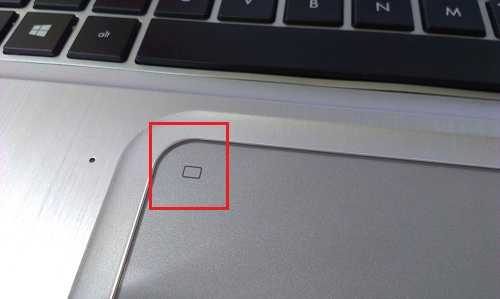
- Как удалить страницу взломанную в одноклассниках
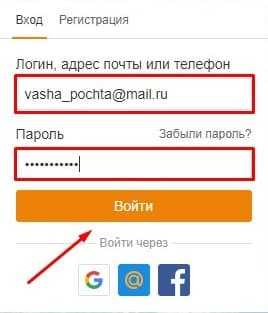
- Проверить скорость интернета баштел

- Как вычисляют по ip адресу
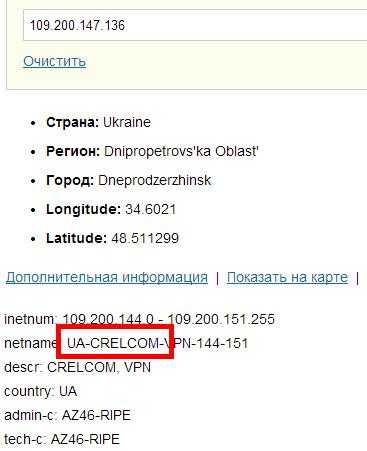
- Системные требования postgresql

- Не запускается виндовс хр в любом режиме
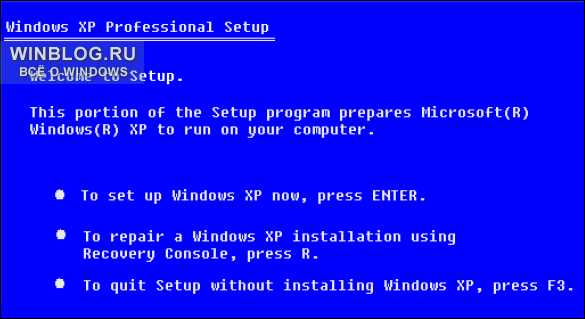
- Как узнать скорость интернета на своем телефоне

- System block

- Как включить жесты на тачпаде в windows 10

- Как создать макет визитки
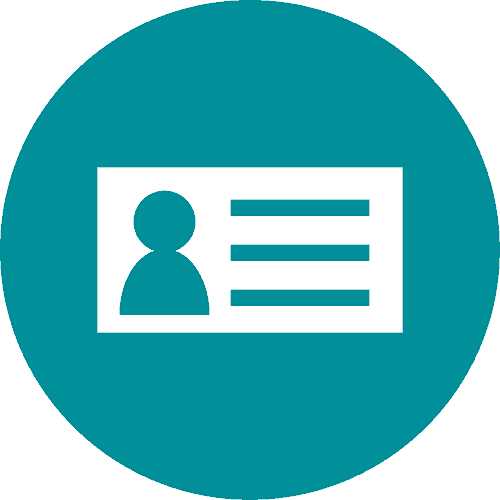
- Как виндовс 7 изменить язык